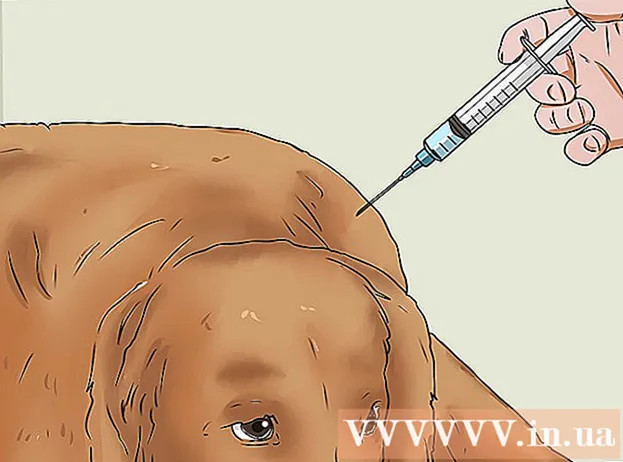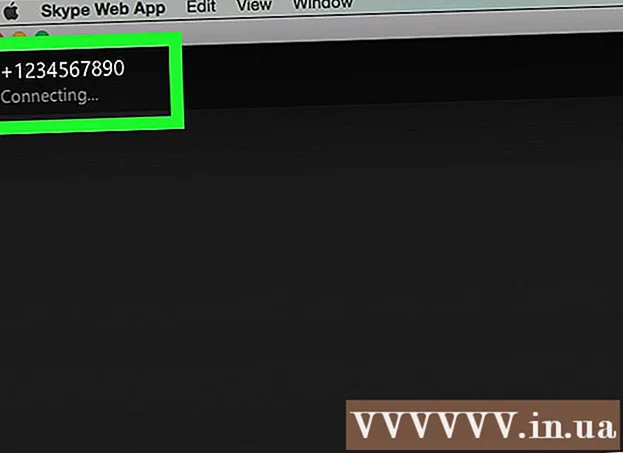Författare:
Janice Evans
Skapelsedatum:
3 Juli 2021
Uppdatera Datum:
1 Juli 2024
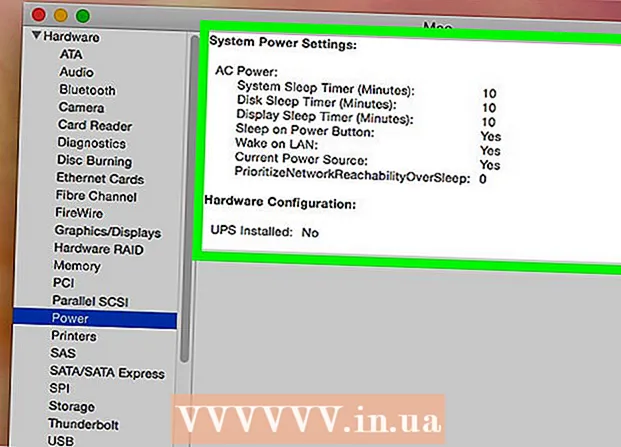
Innehåll
- Steg
- Metod 1 av 3: Så här kontrollerar du batteristatus i Windows
- Metod 2 av 3: Hur man skapar en batteristatusrapport i Windows
- Metod 3 av 3: Så här kontrollerar du batteristatus på macOS
I den här artikeln kommer vi att visa dig hur du kontrollerar batterinivån och den allmänna hälsan hos din bärbara dator. Windows meddelar dig när batteriet behöver bytas ut. du kan också generera en batteristatusrapport med PowerShell. På en bärbar dator från Mac kan du kontrollera batteristatusen i systemrapporten.
Steg
Metod 1 av 3: Så här kontrollerar du batteristatus i Windows
 1 Titta på batteriikonen. Du hittar den i det nedre högra hörnet av aktivitetsfältet, som ligger längst ned på skärmen. Om batteriikonen visar ett rött "x" är det något fel på batteriet.
1 Titta på batteriikonen. Du hittar den i det nedre högra hörnet av aktivitetsfältet, som ligger längst ned på skärmen. Om batteriikonen visar ett rött "x" är det något fel på batteriet.  2 Klicka på batteriikonen. Ett fönster med information om batteriet öppnas. Högst upp i fönstret hittar du tiden efter vilken batteriet ska laddas ur, samt detaljerad information om det är något fel på batteriet. Om batteriet behöver bytas visas en varning i det här fönstret.
2 Klicka på batteriikonen. Ett fönster med information om batteriet öppnas. Högst upp i fönstret hittar du tiden efter vilken batteriet ska laddas ur, samt detaljerad information om det är något fel på batteriet. Om batteriet behöver bytas visas en varning i det här fönstret.
Metod 2 av 3: Hur man skapar en batteristatusrapport i Windows
 1 Högerklicka på Start -menyn
1 Högerklicka på Start -menyn  . Denna Windows-logotypknapp finns i det nedre vänstra hörnet av aktivitetsfältet. En snabbmeny öppnas.
. Denna Windows-logotypknapp finns i det nedre vänstra hörnet av aktivitetsfältet. En snabbmeny öppnas.  2 Klicka på Windows PowerShell. Du hittar det här alternativet i mitten av snabbmenyn. Ett PowerShell -fönster öppnas.
2 Klicka på Windows PowerShell. Du hittar det här alternativet i mitten av snabbmenyn. Ett PowerShell -fönster öppnas.  3 Ange kommandot powercfg / batterirapport. Detta kommando genererar en batterihälsorapport.
3 Ange kommandot powercfg / batterirapport. Detta kommando genererar en batterihälsorapport.  4 Klicka på ↵ Ange. En batteristatusrapport kommer att genereras; den kan öppnas i en webbläsare.
4 Klicka på ↵ Ange. En batteristatusrapport kommer att genereras; den kan öppnas i en webbläsare.  5 Klicka på rapporten för att öppna den. Som standard är sökvägen till batterirapporten C: Användare Användarnamn batterirapport.html. Batteristatusrapporten kan öppnas i vilken webbläsare som helst. Rapporten innehåller batterityp, användningshistorik, kapacitet och uppskattad kapacitet.
5 Klicka på rapporten för att öppna den. Som standard är sökvägen till batterirapporten C: Användare Användarnamn batterirapport.html. Batteristatusrapporten kan öppnas i vilken webbläsare som helst. Rapporten innehåller batterityp, användningshistorik, kapacitet och uppskattad kapacitet.
Metod 3 av 3: Så här kontrollerar du batteristatus på macOS
 1 Klicka på ikonen
1 Klicka på ikonen  . Du hittar den i det övre vänstra hörnet i menyraden.
. Du hittar den i det övre vänstra hörnet i menyraden.  2 Klicka på Om denna Mac. Detta är det första alternativet på menyn.
2 Klicka på Om denna Mac. Detta är det första alternativet på menyn.  3 Klicka på Systemrapport. Det finns på fliken Översikt i fönstret Om den här Macen. En meny öppnas med olika rapporter.
3 Klicka på Systemrapport. Det finns på fliken Översikt i fönstret Om den här Macen. En meny öppnas med olika rapporter.  4 Klicka på Mat. Du hittar det här alternativet i den vänstra rutan under avsnittet Maskinvara.
4 Klicka på Mat. Du hittar det här alternativet i den vänstra rutan under avsnittet Maskinvara.  5 Kontrollera batteristatus. Detta kan göras i avsnittet "Status" i avsnittet "Batteri". Här hittar du följande statusindikatorer: Normal, Ersätt snart, Ersätt nu eller Service behövs.
5 Kontrollera batteristatus. Detta kan göras i avsnittet "Status" i avsnittet "Batteri". Här hittar du följande statusindikatorer: Normal, Ersätt snart, Ersätt nu eller Service behövs.